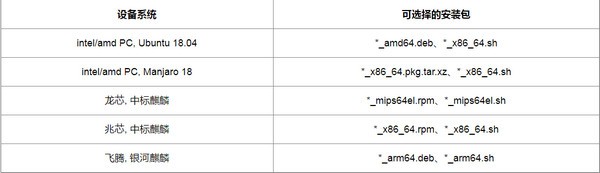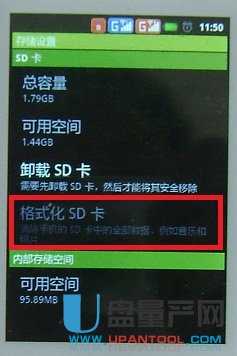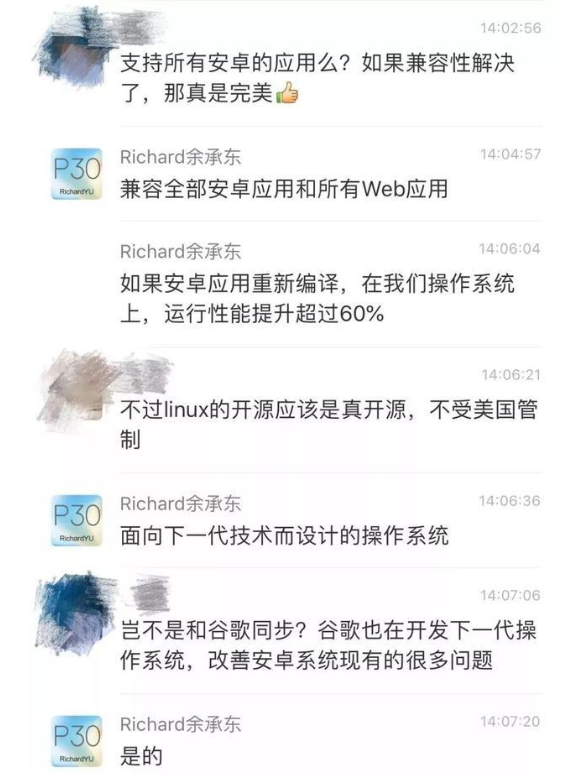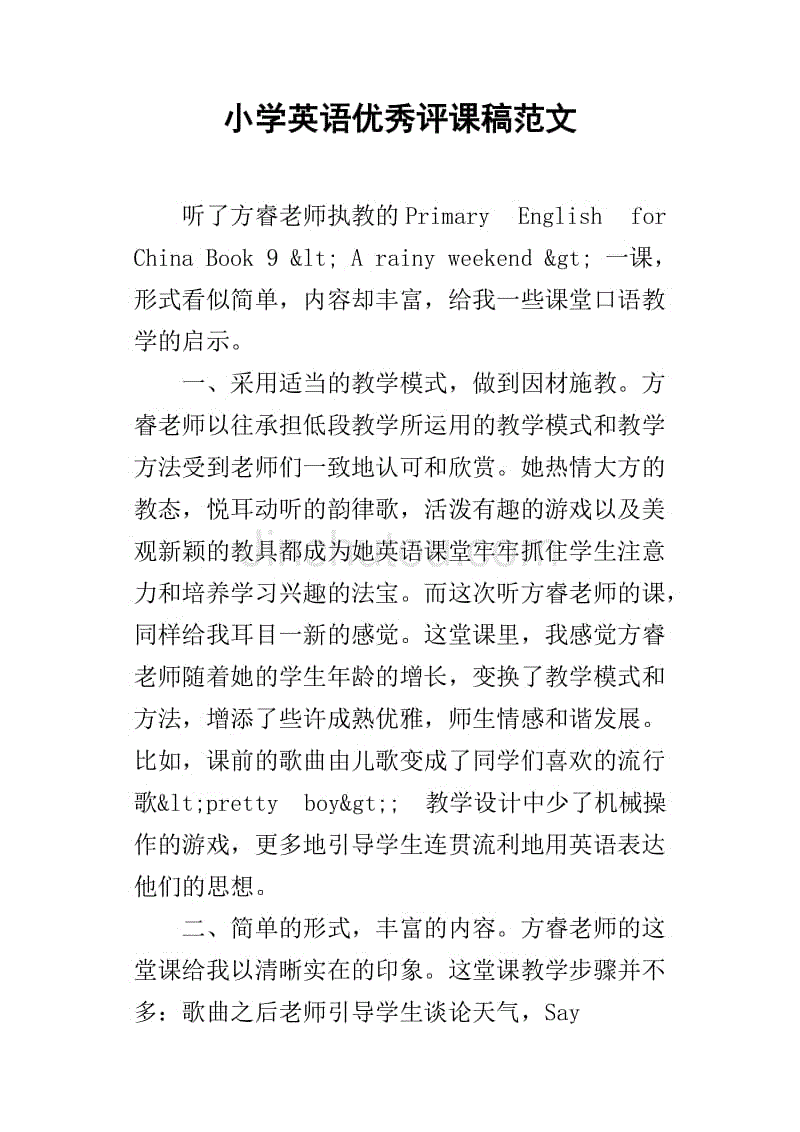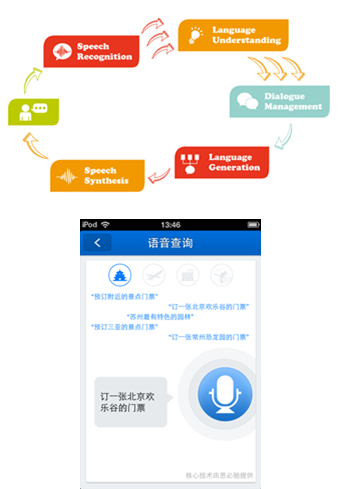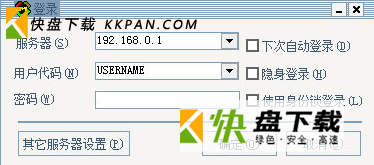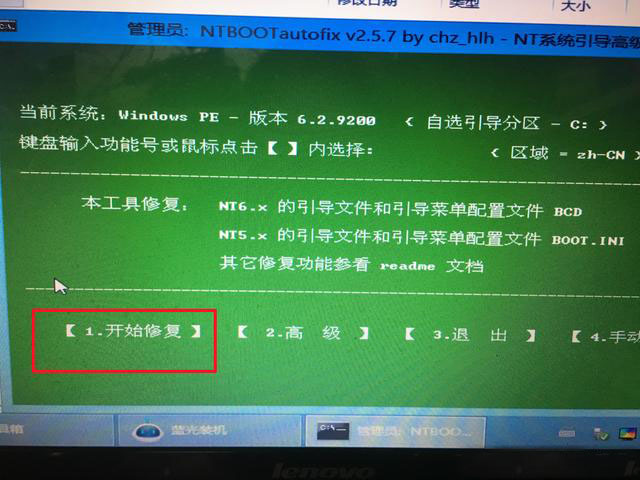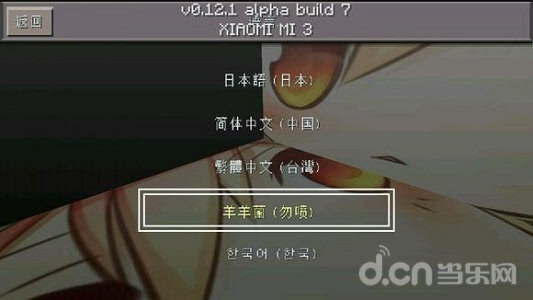大家可能会在视频上面看到一些不规则的字幕吧,比如:圆形、椭圆、波浪形等等,这些也叫做路径文字,就是在给视频添加字幕的时候,让文字按着自己描绘的路径来排列,这样就得到了路径文字。原理很简单,感兴趣的朋友不妨来学习学习吧。
路径文字工具下载地址:http://www.leawo.cn/ND_upload.php?do=info&id=3233
视频路径字幕的制作还是有很多的用途的,比如可以制作出比较有个性的形态文字,让文字的展示方式与平常文字有更多的与众不同。这也是一项艺术啦,做啥事都不能那么死板嘛,有木有道理!
 O(∩_∩)O~呵呵~~~那么先将上面的路径文字工具下载并安装到电脑上面吧。
O(∩_∩)O~呵呵~~~那么先将上面的路径文字工具下载并安装到电脑上面吧。
运行软件,点击新建项目 —工程文件存储位置 — 有效预置 — PAL-DV 宽银幕48KHz”。这样就进入到了软件的主界面了,第一件事情自然是导入视频文件啦,在项目面板的空白处右键选中视频素材就可以导入进来啦,很简单的操作,别告诉我你不会就行啦,
 嘻嘻~~~
嘻嘻~~~

用鼠标将导入进来的视频拖拽到视频1轨道上,然后才可以对视频文件进行更多的编辑哦,视频的编辑工具都在右下角的工具面板里面,有需要的使用就可以啦。
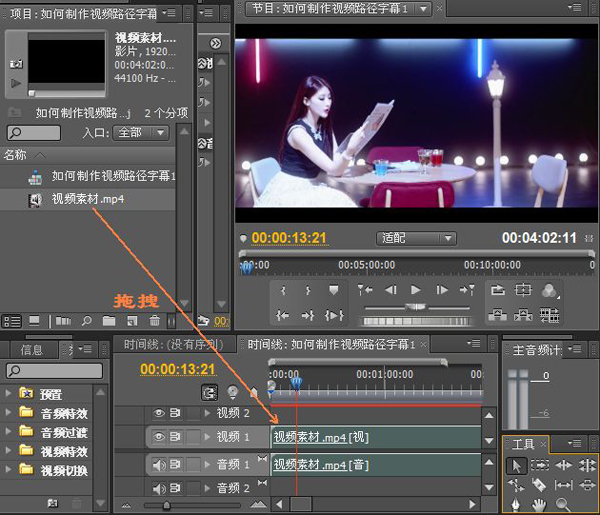
制作路径文字才是我们的重点,那么就新建字幕先,选择字幕 — 新建字幕 — 默认静态字幕,就会弹出一个窗口,这里需需要设置什么东西,直接点击确定就好。

然后就会进入到了字幕编辑窗口了,右边有很多的工具,就连字幕的工具就有很多了,因为要制作的是路径字幕,所以必须要选择“路径输入工具”才行哦。选择路径输入工具
 ,然后在窗口上面点击,并且在上面描绘出你想要的路径形状。点击一下,再点击第二下,这第二下不要松开鼠标,按住移动下鼠标就会出现贝塞尔曲线了,不然就是直线而不是曲线哦。
,然后在窗口上面点击,并且在上面描绘出你想要的路径形状。点击一下,再点击第二下,这第二下不要松开鼠标,按住移动下鼠标就会出现贝塞尔曲线了,不然就是直线而不是曲线哦。
用这样的方法一直描绘路径,直到完成了你想要的路径为止,然后右边是可以设置字幕的相关信息,大家自行进行设置就好。下面还有一些文字的现成模板,可以选择喜欢的文字样式点击一下就可以应用了的。就如下图制作的,是不是很唯美呀。如果形状不合适的话,还可以用“转换定位点工具”
 ;来对刚才绘制的点进行调整就可以用调整形状了,直到你满意为止。
;来对刚才绘制的点进行调整就可以用调整形状了,直到你满意为止。

上面描绘的是一个类似于波浪形状的路径,那么大家还可以绘制出一个椭圆或者是圆形之类的,随你喜欢。不管是什么形状,只要喜欢就可以啦。

接下来当然是要将这些字幕添加到视频轨道上啦,那么点击字幕编辑窗口右上角的红色x,就是关闭窗口的意思。回到了软件的主界面,刚才编辑的字幕就都在项目面板上面啦,用鼠标分别将它们拖拽到视频2轨道上,添加到你想要添加的地方就可以啦。
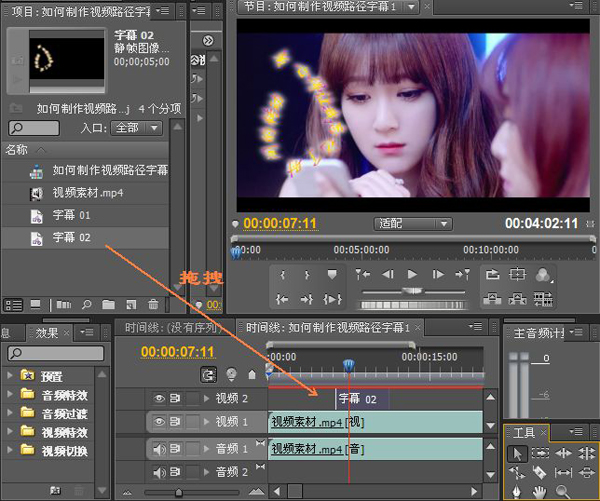
在右上角的预览窗口就可以预览到路径文字的效果啦,我还特地的给大家截了两张图来欣赏下效果的哦,(*^__^*) 嘻嘻……很漂亮,秀色可餐啊!

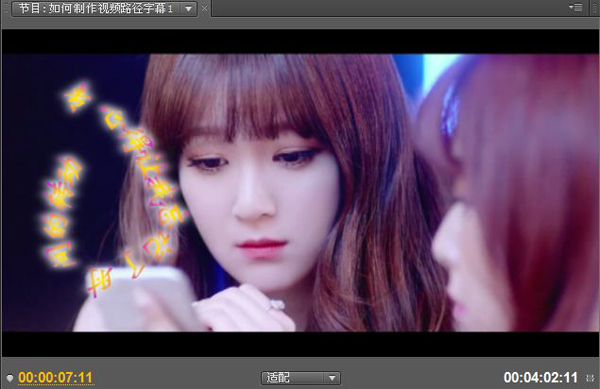
那么路径文字制作完毕了,相信大家也学会了吧,学会了这个路径字幕的制作方法,以后就可以制作出更多有个性的字幕来啦,还可以给文字添加一些动画效果,更精彩。不会那么的死板啦。现在在输出视频吧,选择文件 — 导出 — 媒体,就会弹出一个导出设置窗口啦。格式可以保持为默认的avi,将导出视频和导出音频勾选上。
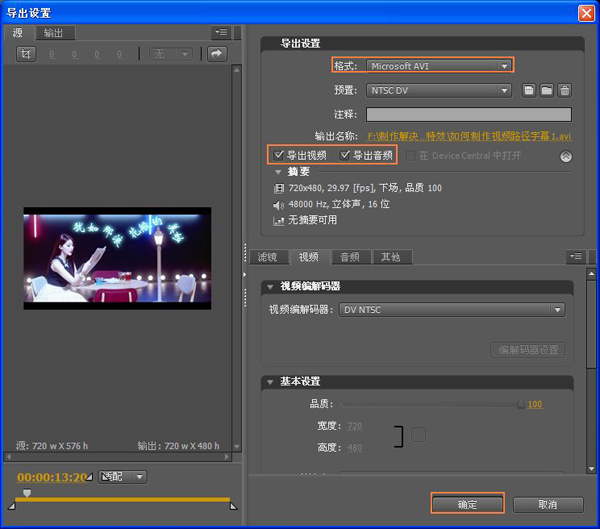
点击确定后还会弹出一个渲染输出的窗口,这里只需要检查下输出视频存放的位置,然后点击开始队列就可以开始渲染啦,很快滴。需要耐心的等待哦,很快就能输出你这这么有艺术性的视频啦啦。大家如果还有啥不懂的可以跟我咨询哦,嘻嘻~~~~
【快乐段子】二货老婆老是睡前玩手机,然后直接把手机塞枕头底下睡觉。我告诉她手机有辐射的,这样对身体不好。
这几天检查她枕头下面,发现果然没手机了,觉得她挺听话的。
没过多久,我就发现了我枕头下面有她的手机。。。
路径文字